MacDTV.com |
DVD
Studio ProでHD DVDもどき |
2005.09.23初稿
2005.10.27改訂 |
| Macで始めるDTV トップページ >> 中級編 >> HD DVDもどき |
![]()
Final Cut Proでnative HDV編集した作品をDVD Studio Proに持ってきてHD DVD-Videoもどきを作成することが出来ます。ここでは、その手順をご紹介ます。
![]()
次世代DVDと目されるHD DVDとBlu-ray Discのうち、現時点でMac環境でオーサリングできる手段は、DVD Studio ProでのHD DVD-Videoオーサリングしかありません。しかも、現時点で、Mac(やPC)の周辺機器としてのHD DVDレコーダドライブは存在してませんので、手軽にHD DVD Videoに焼き付ける手段もありません。従って、現時点では、
1.
DVD Studio Proを使って、HD DVD-Video向けのオーサリングを行う。
2. このビデオコンテンツを、HDD(やDVD-R)などのメディアに保存する。
3. このメディアは、アップルDVDプレーヤを使って、Macモニタ上で再生する。
というケースのみが可能です。
そういった意味から、この記事のタイトルを、"HD
DVD-Videoもどき"としています。
将来、環境が整ったら、「HDVを素材にして、Final Cut PrとDVD Studio ProでHD DVD Video作り」を楽しめる日もくるのでしょう。今の「DVを素材にしてDVD Video作り」と同様に、お手軽に楽しめるのはいつなのかしらん...(笑)。
![]()
![]() (前段階)Final Cut ProでHDV編集
(前段階)Final Cut ProでHDV編集
Final Cut Proで、native HDV編集を行います。
編集が終了したら、[ファイル]メニューの[書き出し]から[QuickTimeムービー...]を選択し、
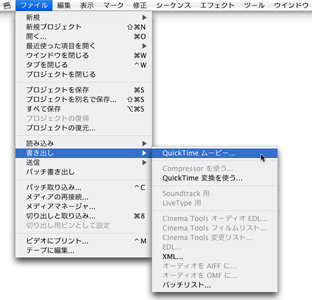
保存します。このとき、独立再生方式で保存のチェックボックスはオフにしてください。つまり、参照ムービー形式で保存します。
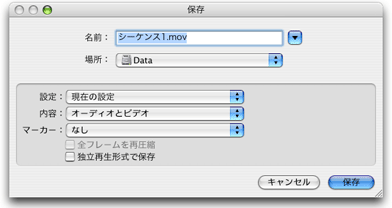
そうすると、作成されたQuickTimeムービー(この例では、シーケンス1.mov)は、非エフェクトシーンについては、nativeHDV取り込みしたオリジナルのMPEG2-TSデータを参照し、エフェクトシーンに関しては、Final Cut Proのレンダーファイル(MPEG2-TS)を参照する仕組みになっており、シーケンス1.movには実データは入っていません(参照しているだけ)。
![]()
![]() DVD Studio Proでの準備
DVD Studio Proでの準備
プロジェクトを開き、[インスペクタ]の[一般]タブを開きます。
ここで、HD DVDを選択します。
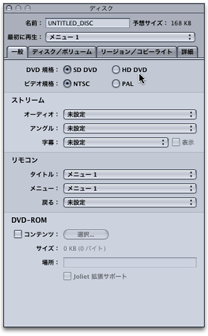
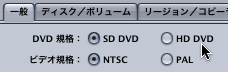
いったん、HD DVD用プロジェクトに変更したら、後で、SD DVDのプロジェクトに戻すことは出来ませんので、注意して下さい。
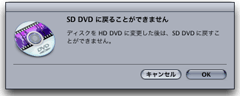
![]()
![]() Final Cut Pro素材の取り込み
Final Cut Pro素材の取り込み
素材ウインドウにドラッグアンドドロップするだけです。
ここでは、![]() (前段階)Final
Cut ProでHDV編集で作成した参照ムービー(シーケンス1.mov)と、
(前段階)Final
Cut ProでHDV編集で作成した参照ムービー(シーケンス1.mov)と、
HDVカメラからFinal Cut Proでnative
HDV取り込みした直後のムービー(通常Final Cut Pro DocumentsのCapture Scrachフォルダに保存されるもの。この例では、クリップ001。)
の両方で試してみます。
いずれも、データ形式は、MPEG2-TS形式のデータを参照したQuickTimeムービーです。
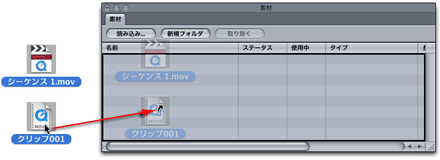 |
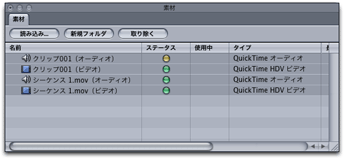 |
結果として、どちらもDVD Studio Proに持ち込むことが出来ます。
![]()
![]() DVD
Studio Proでのオーサリング
DVD
Studio Proでのオーサリング
SD DVDでの操作と同様です。
![]()
![]() HD DVDへの書き出し
HD DVDへの書き出し
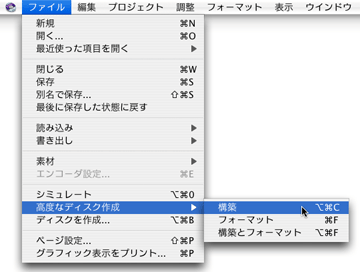 現時点では、HD
DVD-Rメディアや、それを書きこむためのHD DVDレコーダドライブがこの世に存在していませんので、ここでは、HDDやDVD-Rに書き出すことにしましょう。
現時点では、HD
DVD-Rメディアや、それを書きこむためのHD DVDレコーダドライブがこの世に存在していませんので、ここでは、HDDやDVD-Rに書き出すことにしましょう。
ファイルメニューの高度なディスク作成で構築を選び、保存場所を指定します。
![]()
![]()
![]()
その後、まず、レンダリング処理がなされます。
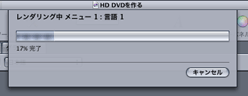
ここでのレンダリングとは、メニュー部分などが対象で、本編ムービーがレンダリングされるわけではありません。本編ムービーは、MPEG2-TS形式のデータですので、MPEGエンコードする必要はありません。HD DVDのデータとしては、MPEG2形式も利用できますから。
HD DVDでは、MPEG2-PSの他、VC-1アドバンスドプロファイル(←いわゆるWindows Media Video 9)とH.264/MPEG-4 AVCハイプロファイル(←QuickTime 7が対応)を利用することが出来ます。
ただし、ひとことでMPEG2といっても、HDVのMPEG2-TSをそのまま利用できる訳ではありません。MPEG2-TSからMPEG2-PSへの変換が必要です。これをMPEG多重化といいます。
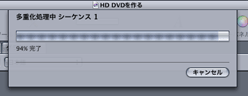
実際、DVD Studio Proで次の工程では、多重化処理がなされます。(MPEGエンコードしているわけでないので、処理時間はそれほど長くありません)。
これで、終了です。
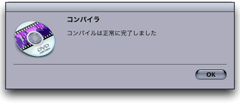
![]()
こうやって書き出しした場合、[HDDVD_TS]フォルダ内に諸ファイルが収められています。
ビデオが収納されているファイルは、*.EVOです。
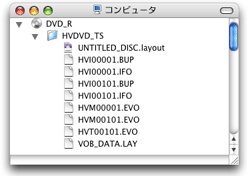
こうして作成されたHD DVDコンテンツは、Mac上で、DVDプレーヤを使って再生することが出来ます。
![]()
MacDTV.com
|
Copyright(C)
Yasushi SATO All Right Reserved.
|
Macで始めるDTV トップページ >> 中級編 >> HD DVDもどき
![]()